
William Charles
0
940
98
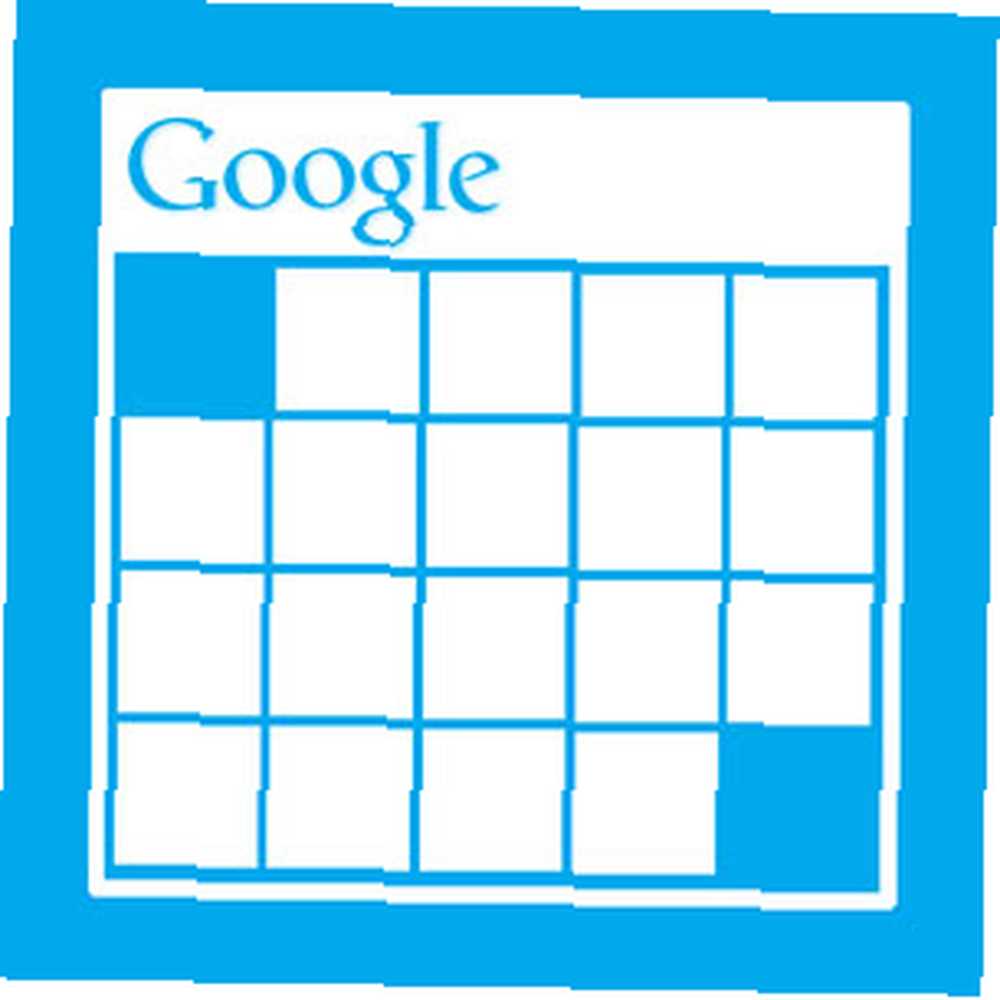 İyi bir takvim servisi vazgeçilmezdir. Kullanmaya çalıştığım alternatif ne olursa olsun - Windows Live, iCloud - Her zaman Google Takvim’e döndüm.
İyi bir takvim servisi vazgeçilmezdir. Kullanmaya çalıştığım alternatif ne olursa olsun - Windows Live, iCloud - Her zaman Google Takvim’e döndüm.
Genel olarak, Google Takvim’i kullanmam sorun ya da şikayet etmeden gider. Kullanımı kolaydır ve yaygın olarak desteklenir. Artık çoğu (masaüstü ve mobil) işletim sistemleri bile kullanıma hazır destek sağlıyor. Bununla birlikte, bilinmeyen bir nedenden ötürü, birden fazla takvimi senkronize etmek, her zaman ayarlanması en azından biraz zor olmuştur. Windows 8 için farklı değil.
Windows 8'deki varsayılan takvim uygulaması harika görünüyor ve Google Takvim hesabınıza ekleyip senkronize etmek yalnızca bir dakika sürüyor. Tek sorun, varsayılan olarak yalnızca birincil takviminizin gösterileceği - en azından söylemek gerekirse bir sorun. Aşağıda, Windows 8 Takvim uygulamasını Google Takvim hesabınızdan istediğiniz kadar takvime nasıl senkronize edeceğinizi göstereceğiz..
1. Google Hesabınızı Ekleyin
Muhtemelen zaten Google’da (Takvim) hesabınızı, Takvim’de veya başka bir uygulamada Windows 8’e bağladınız. Değilse, şimdi yapacağız.
Varsayılan Takvim uygulamasını açın ve Windows Charm Bar'ı kullanarak uygulama ayarlarına gidin. Çekme Çubuğunu tuşuna basarak açabilirsiniz. Win + C, veya fare imlecini ekranınızın sağ alt köşesine getirip yukarı doğru hareket ettirerek.

Ayarlar bölmesinde, Hesaplar, ve 'seçinBir hesap ekle'. Hesap türü olarak Google’ı seçin (yukarıdaki ekran görüntüsünde görüldüğü gibi) ve kimlik bilgilerinizi girin. Takvim uygulaması şimdi ana Google takviminizi bilgisayarınıza senkronize etmeye başlayacak.
2. Kullanıcı Temsilcinizi iOS'a Değiştirin
Bir kullanıcı aracısı değiştiricisi, bir web sitesini, gerçekte olduğundan farklı bir işletim tarayıcısı (veya sistemi) kullandığınızı düşünerek kandırır. Bu durumda, bir iOS cihazında (iPhone veya iPad) tarayıcı kullanıyormuş gibi görünmek istiyoruz..

Tarayıcınız için bir kullanıcı aracısı değiştirici eklentisi kurun. Google Chrome için uygun olarak adlandırılmış Kullanıcı Aracısı Değiştirici uzantısını (yukarıda resimdeki) veya Mozilla Firefox için Kullanıcı Aracısı Değiştirici [Artık Kullanılamaz] eklentisini kullanabilirsiniz. Kurduktan sonra, tarayıcınızın kullanıcı aracısını geçici olarak iPhone veya iPad’inkiyle değiştirmek için uzantı veya eklentiyi kullanın..
3. JavaScript'i Geçici Olarak Devre Dışı Bırak
Ardından, JavaScript'i (geçici olarak) devre dışı bırakacağız. Google Chrome'u kullanarak Ayarlar -> Gelişmiş Ayarlar -> Gizlilik -> İçerik Ayarları, ve 'seçinHiçbir sitenin JavaScript çalıştırmasına izin verme' (aşağıda gösterilen).

Alternatif olarak, Mozilla Firefox’ta Seçenekler -> İçerik ve 'işaretini kaldırınJavaScript'i etkinleştir'onay kutusu.
4. Google Senkronizasyon Ayarlarınızı değiştirin
Kullanıcı aracınızı değiştirdikten ve yukarıda belirtildiği gibi JavaScript’i devre dışı bıraktıktan sonra, tarayıcınızı m.google.com/sync/settings/ adresine yönlendirin..
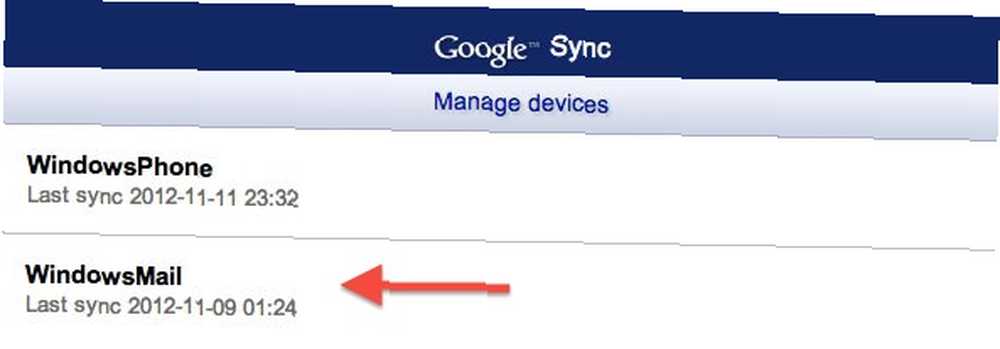
Google hesabınızla senkronize edilmek üzere ayarlanmış tüm cihazları görebilmelisiniz. Windows 8 bu listeye dahil edilmelidir ancak 'WindowsMail' olarak adlandırılmalıdır. Açmak için tıklayın.

Varsayılan olarak, neredeyse hiçbir ayar görünmez. Tarayıcınızdaki adres çubuğuna gidin. URL’nin en sonunda, değişiklik Ve supportMultiCalendars = yanlış için Ve supportMultiCalendars = Gerçek ve enter tuşuna basın. Artık Google Takvim hesabınızla ilişkili tüm takvimleri görebilirsiniz. Windows 8 Takvim ile senkronize etmek istediğiniz takvimlerin yanındaki onay kutularını işaretleyin ve Kayıt etmek.
5. Kullanıcı Aracınızı ve JavaScript Ayarlarınızı Geri Alın
Kullanıcı aracınızı varsayılan ayarlara getirmeyi (aynı uzantıyı veya eklentiyi kullanarak) değiştirmeyi ve bu makalenin 3. adımında devre dışı bıraktığınızda JavaScript'i yeniden etkinleştirmeyi unutmayın. Takvim uygulaması Google hesabınızla bir daha senkronize edildiğinde, diğer takvimler de görünecektir.
Windows 8'de varsayılan Takvim uygulamasını kullanıyor musunuz? Makalenin altındaki yorumlar bölümünde bize bildirin!











